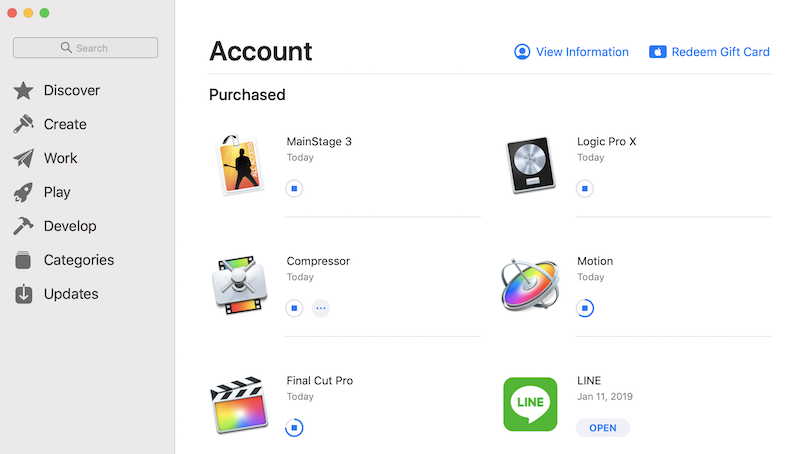先日妻が所属組織の経費でAppleの教育機関向けPro Appバンドルを購入したのだが、Appダウンロード手法のメール案内が日本語に対して、当人は母国語及びMacの言語設定が英語だった為、ダウンロードに時間を要したこともあり、本記事で簡単にまとめておく。
教育機関向けPro Appバンドルを購入 – 教育 – Apple(日本)
Appleからのメール文面
AppleソフトウェアをMac App Storeでご購入いただけるようになり、ご購入いただいたソフトウェアのエンドユーザへの配布がさらに容易になりました。ソフトウェアをインストールするには、App Storeアプリケーションを起動し、「ナビリンク」カラム中の「iTunes Card/コードを使う」をクリックしてコンテンツコードを入力します。お買い上げいただいた製品のコンテンツコードはこのメールに添付されています。
Mac App Store画面からの操作方法
何のことは無く、下図の”Redeem”ボタンを押下。
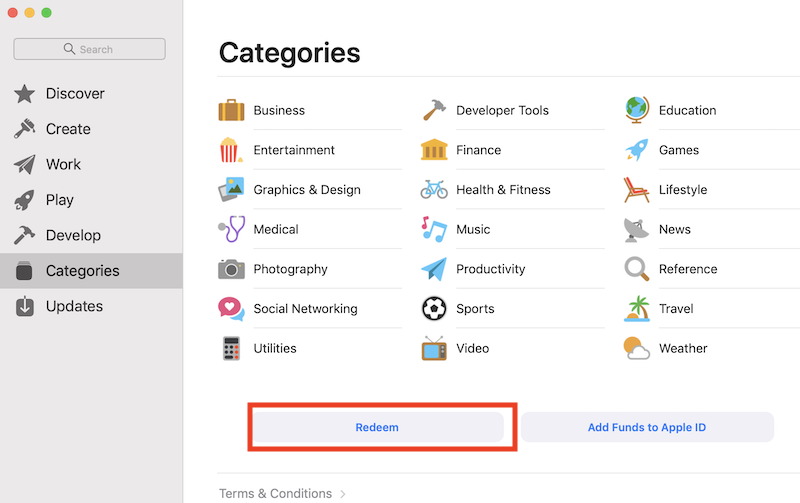
別途受領している、ライセンスコードを入力。
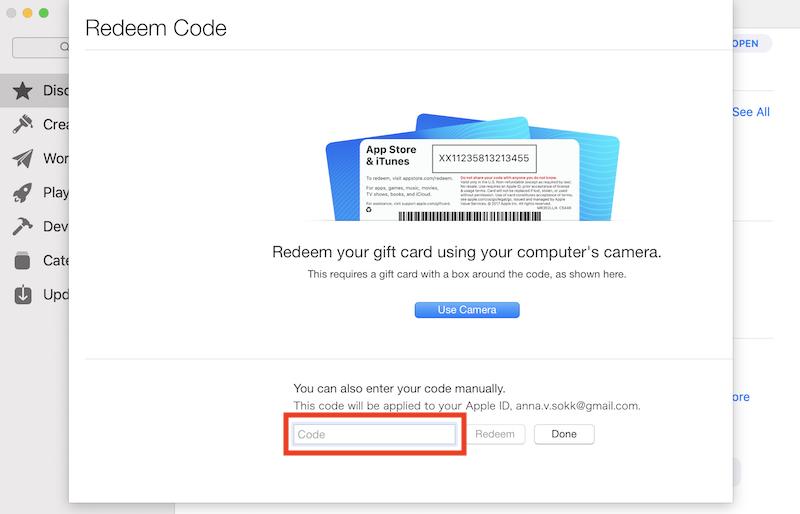
下図の画面が出力されれば、成功している。

左側のメニュー下にある自身のアカウントタブを開くと、下図のようにダウンロードの進捗状況を確認できる。